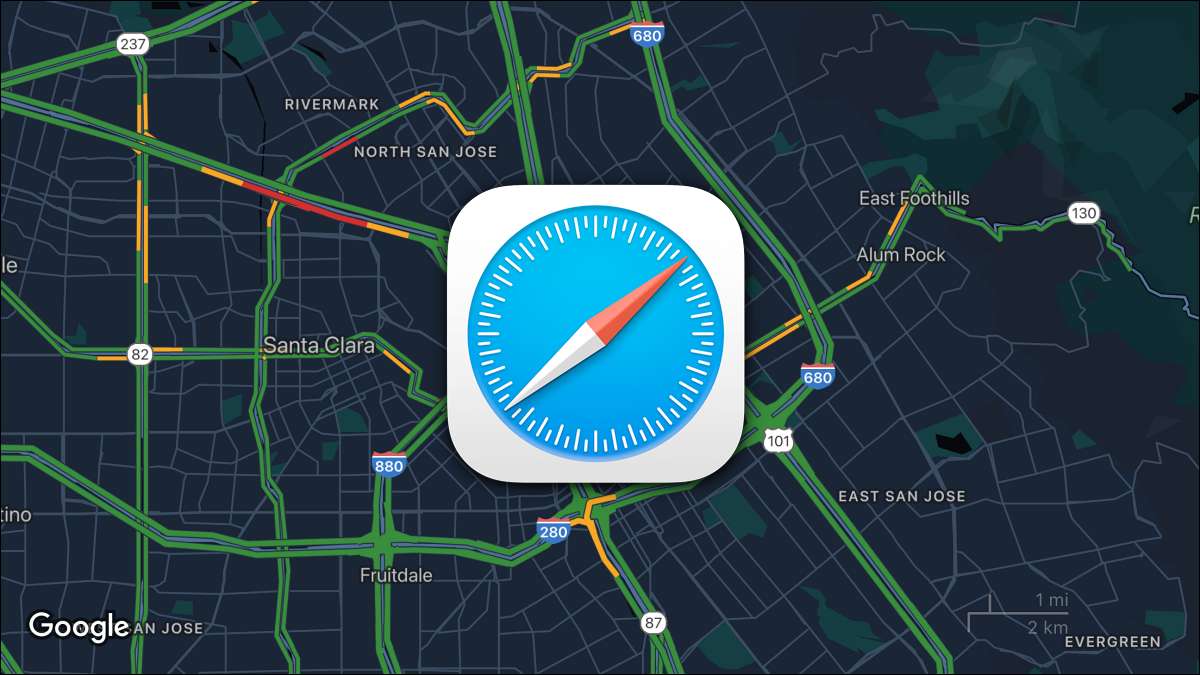
Websites in Safari fangen Sie oft auf, damit Sie auf Ihre Standortdienste zugreifen können Erkennen Sie, wo Sie sind . Sie können diese Anweisungen auf dem iPhone und dem iPad deaktivieren und sogar Verhindern Sie den Browser vom Zugriff auf Standortdienste insgesamt. Hier ist wie.
VERBUNDEN: So stoppen Sie Websites von Ihrem Standort
So deaktivieren Sie die Standortanfragen in Safari auf iPhone und iPad
Öffnen Sie zu Beginn, öffnen Sie die App "Einstellungen" auf Ihrem iPhone oder iPad. Scrollen Sie nach unten und wählen Sie "Safari".
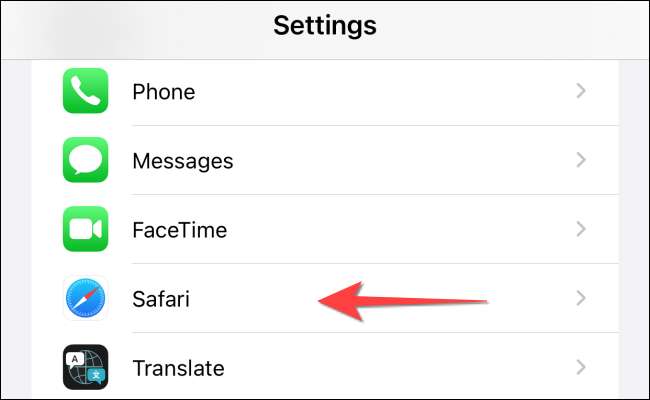
Scrollen Sie nach unten, bis Sie die Abschnitt "Einstellungen für Websites" sehen. Tippen Sie dort auf "Standort".
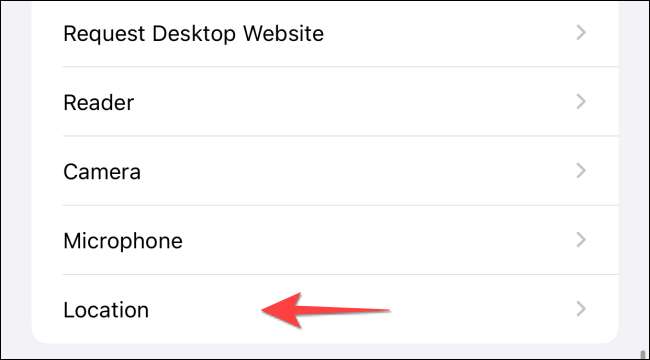
Wählen Sie "Ablehnung".
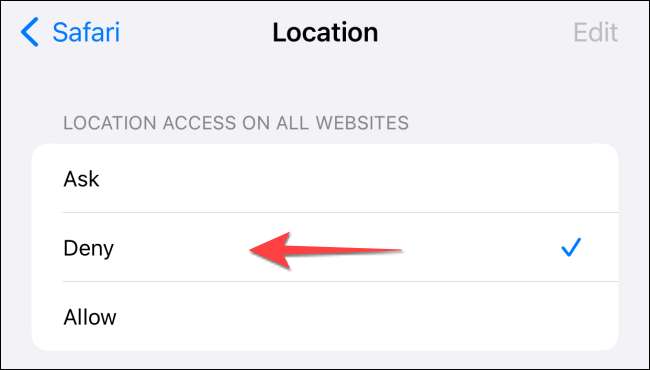
Nun blockiert Safari automatisch Websites blockiert automatisch davon, diese Anweisungen zu drücken, die Ihren Standort anfordern. Leider erlaubt Safari, ab diesem Schreiben, nicht erlaubt Ihnen, einen Whitelisten von Websites zu halten kann Ihren Standort anfordern .
VERBUNDEN: So erstellen Sie iPhone-Apps immer nach Standortzugriff
So deaktivieren Sie den Standortdiensten für Safari auf dem iPhone und dem iPad
Wenn Sie safari daran hindern möchten, den Zugriff auf Standortdienste ausschließlich für alle Websites zuzugreifen, können Sie den Zugriff deaktivieren.
Notiz: Denken Sie daran, dass Sie den Standort Ihres iPhone überhaupt nicht in Safari verwenden können. Sie möchten, stattdessen Deaktivieren Sie genaue Standortdienste und erlauben Sie Apps, nur Ihren ungefähren Standort anzuzeigen.
Öffnen Sie zunächst die App "Einstellungen" auf Ihrem iPhone oder iPad und wählen Sie "Privatsphäre".
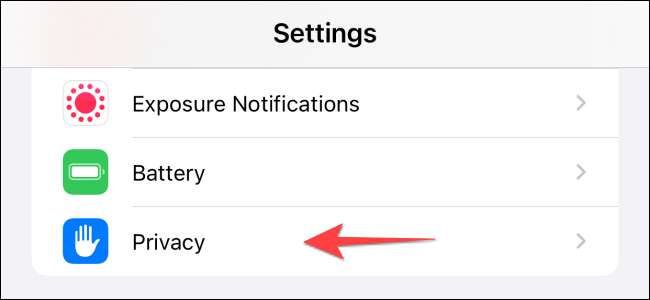
Tippen Sie auf "Standortdienste".

Wählen Sie "Safari-Websites".
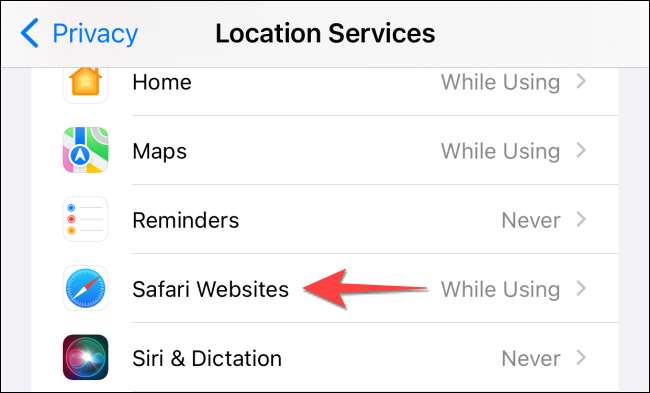
Wählen Sie unter "Standortzugriff" die Option "NIEMALS" aus.
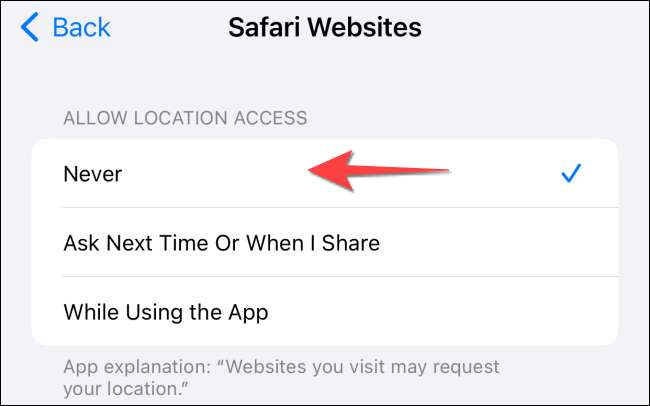
Nach dem Deaktivieren können Websites keine Standortdienste in Safari auf Ihrem iPhone oder iPad verwenden.
Es ist schlau zu wissen, ob und wie Apps Ihre Privatsphäre respektieren, also nicht vergessen Überprüfen Sie die Datenschutzdaten der App bevor Sie es installieren.
VERBUNDEN: So sehen Sie die Datenschutzdaten der iPhone-App, bevor Sie ihn installieren







